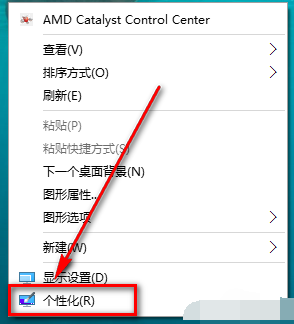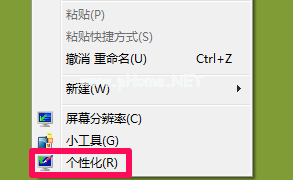win10任务栏透明如何设置呢?看到别人设置的任务栏透明很是新奇,他是怎么设置的呢?装机吧小编研究半天终于找到了两种方法,下面就选择你需要的win10设置任务栏透明的方法吧。
方法一、win10任务栏设置半透明
1、打开开始菜单,点击最左侧的设置按钮。也可以直接按下win i快捷键打开设置窗口。
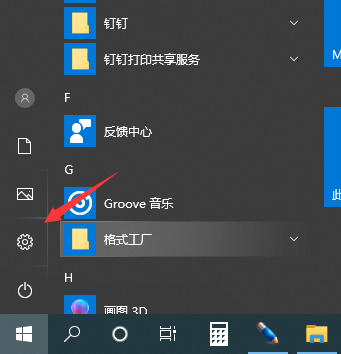
2、出现Windows设置窗口后,点击其中的个性化。
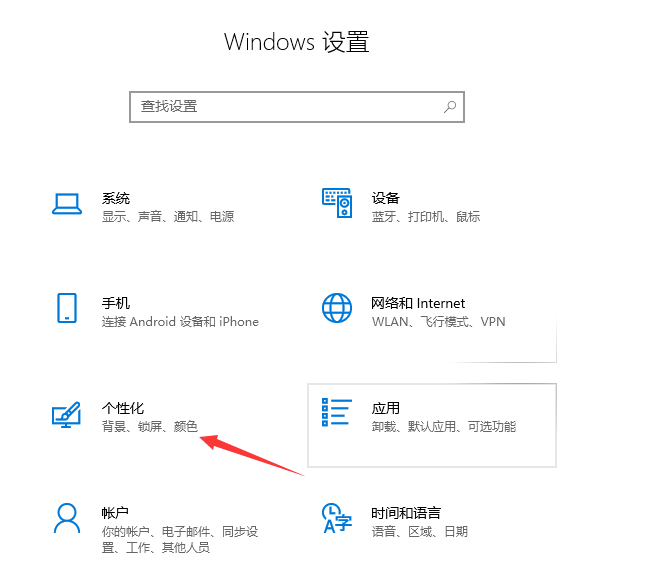
3、点击左侧列表的栏目,将透明效果开关开启即可。不过这个方法虽然是将任务栏设置了透明,但是还需要选择底色,所以不是真正意义上的全透明,想要设置全透明可以采取方法二。
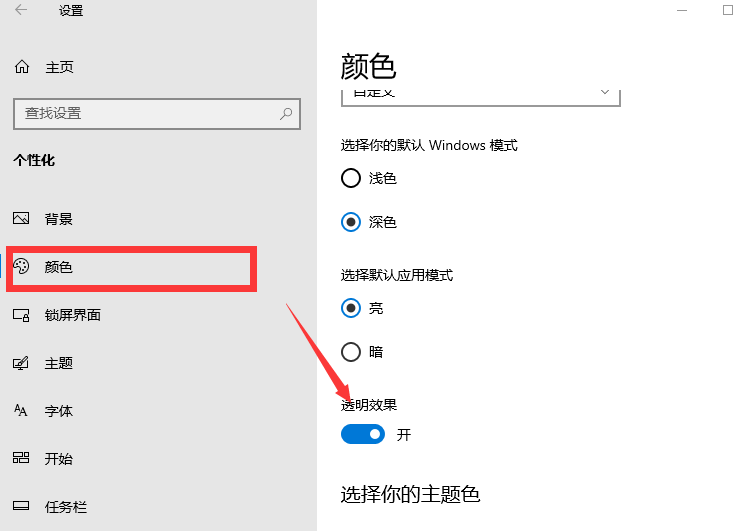
方法二:win10任务栏设置全透明
1、打开win10应用商店.
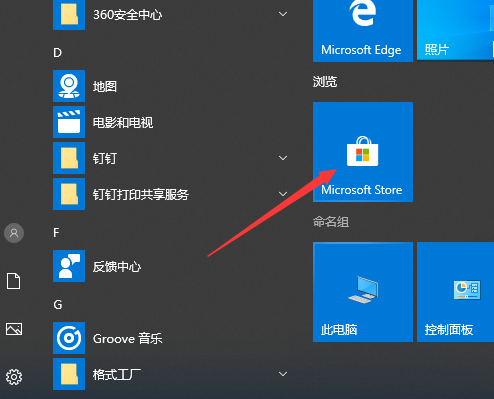
2、搜索TransflucentTB,可以帮助我们任性设置任务栏。点击搜索结果进行下载。
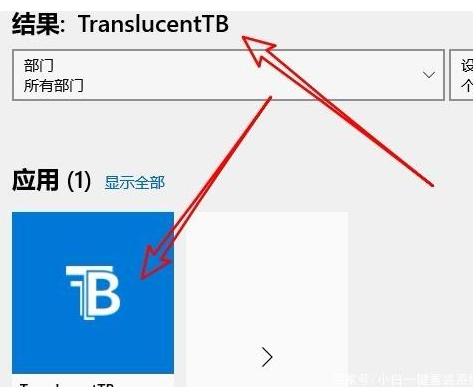
3、打开TransflucentTB文件,双击以exe结尾的程序名。
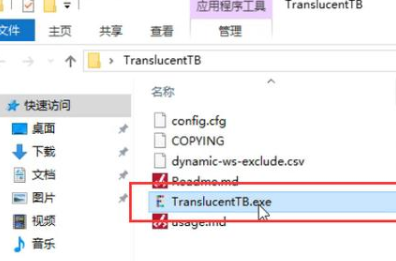
4、点击任务栏的小箭头,点击TransflucentTB图标将其打开。
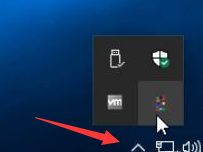
5、之后就可以将任务栏设置为全透明的状态了。
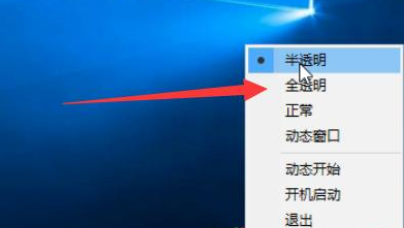
以上就是win10任务栏设置全透明的详细步骤了,希望能帮助到你们。
最新win10关闭自动更新方法
微软的win10系统已经发行将近5年了,虽然又不断地改进,但是仍然问题多多,就在最近的5月更新还爆出了许多bug,于是微软官方提供了关闭自动更新的方法,下面来学习一下吧.